Часто задаваемые вопросы
| Frequently Asked Questions | Write an email | close |
| Frequently Asked Questions | Write an email | close |
В этой статье рассказано, как владелец абонента может пригласить разработчика расширений конфигурации, дополнительных отчетов и обработок.
Приглашение разработчика владельцем абонента необходимо для разработки расширения конфигурации, дополнительного отчета или обработки, если их правообладателем будет абонент, а не обслуживающая организация.
Чтобы владелец абонента мог пригласить разработчика расширений конфигурации, дополнительных отчетов и обработок, ему необходимо:
Для приглашения разработчика его необходимо сделать пользователем абонента. Владелец абонента должен выполнить следующие действия.
Войти в свой личный кабинет, например, щелкнув ссылку ![]() Личный кабинет на странице Мои приложения сайта сервиса;
Личный кабинет на странице Мои приложения сайта сервиса;

Если пользователь является пользователем нескольких абонентов — выбрать абонента, к которому приглашается разработчик:
нажать кнопку  в правой части поля с наименованием абонента (под надписью Абонент);
в правой части поля с наименованием абонента (под надписью Абонент);
выбрать нужного абонента:
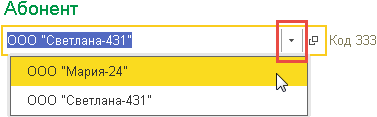
Нажать в окне личного кабинета гиперссылку Добавить под надписью Абонент:
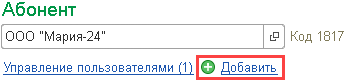
В выведенной форме Мастер добавления пользователя выбрать способ добавления пользователя Добавить существующего пользователя сервиса и нажать кнопку .
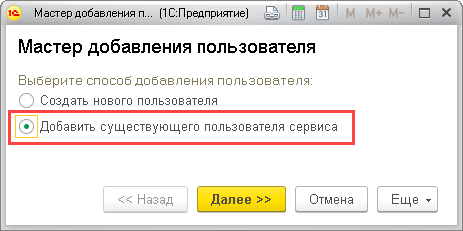
В выведенной форме:
Затем нажать кнопку :
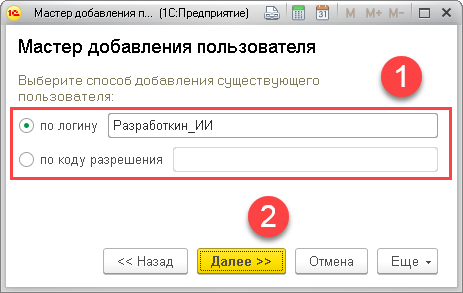
При выборе режима добавления по логину в следующей форме нужно будет указать зарегистрированный в сервисе адрес электронной почты разработчика и нажать кнопку .
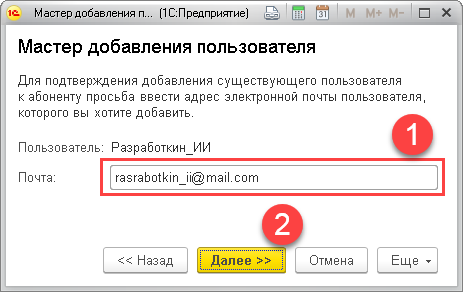
В следующей форме нужно указать роль добавляемого пользователя (разработчика) по отношению к абоненту. Нужно выбрать роль Пользователь абонента и нажать кнопку .
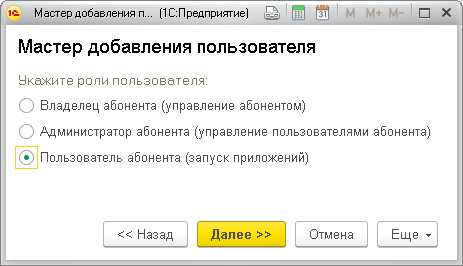
Далее мастер добавления пользователя попросит указать права нового пользователя (разработчика) по отношению к приложениям абонента:
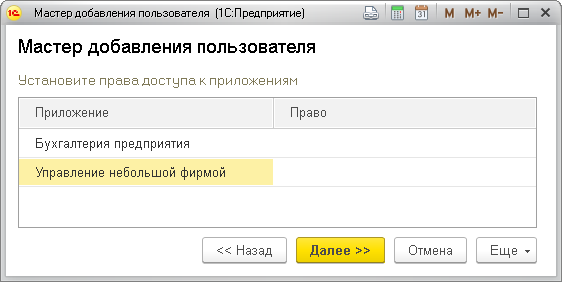
Можно не давать разработчику никаких прав на приложения абонента и сразу нажать кнопку .
Мастер добавления пользователя сообщит, что пользователь является разработчиком расширений конфигурации, дополнительных отчетов и обработок. Здесь следует:
установить флажок Пригласить пользователя для разработки новых расширений конфигурации или Пригласить пользователя для разработки новых дополнительных отчетов и обработок:
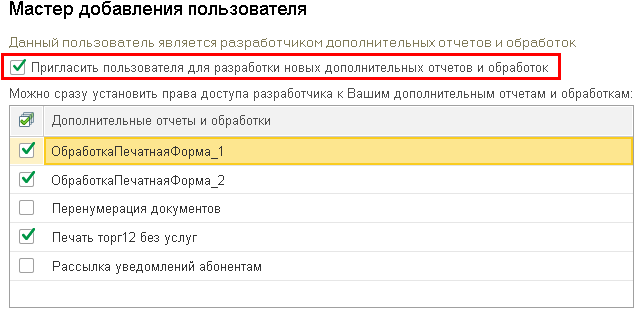
если у абонента уже имеются расширения конфигурации, дополнительные отчеты и обработки, и разработчику нужно дать право на добавление их новых версий — нужно установить флажки слева от названий этих расширений конфигурации, дополнительных отчетов и обработок:
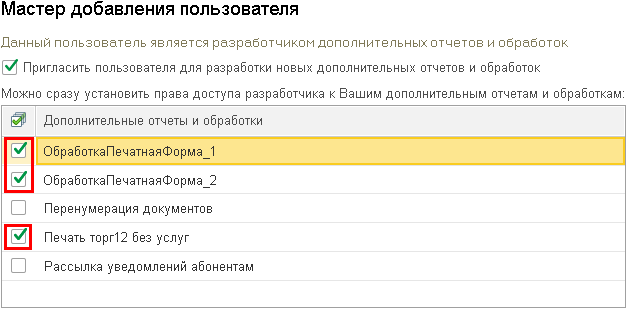
Если добавляемый пользователь является разработчиком и расширений конфигурации, и дополнительных отчетов и обработок, то на одном шаге мастера этого пользователя можно будет пригласить для разработки новых расширений конфигурации, а на другом шаге — для разработки новых дополнительных отчетов и обработок.
Работа мастера добавления пользователя на этом завершается. В списке пользователей в личном кабинете появится строка с именем добавленного пользователя.
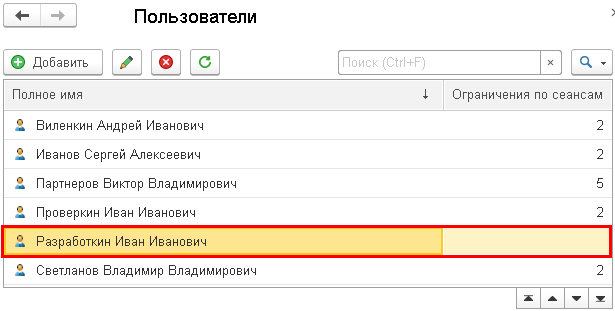

 The connection with Service Manager is being established. Please wait.
The connection with Service Manager is being established. Please wait.